Chỉ định lại số lô/số sê-ri¶
Việc thay đổi cài đặt theo dõi của sản phẩm để sử dụng lô hoặc số sê-ri, sau khi lưu trữ sản phẩm trong SoOn mà không có chúng, có thể dẫn đến hồ sơ không nhất quán. Hãy làm theo tài liệu này để tìm hiểu cách sử dụng điều chỉnh hàng tồn kho để chỉ định lô hoặc số sê-ri cho các sản phẩm ban đầu không được chỉ định lô.
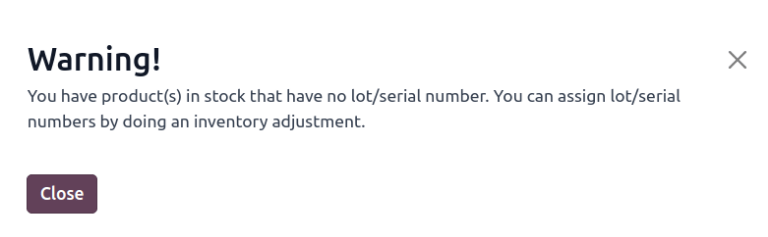
Ghi chú
Tài liệu này phác thảo quy trình sử dụng hai điều chỉnh hàng tồn kho: một để xóa các bản ghi không chính xác không có số lô và một để lưu số lượng có số lô.
Thay đổi số lượng hiện có thành 0¶
Để thay đổi cài đặt của sản phẩm để theo dõi theo lô hoặc số sê-ri, hãy bắt đầu bằng cách điều hướng đến và chọn sản phẩm mong muốn.
Tiếp theo, nhấp vào nút thông minh Còn hàng của sản phẩm để mở trang Cập nhật Số lượng. Trong cột Số lượng có sẵn, thay đổi giá trị thành 0.
Ghi chú
Nếu sản phẩm được bảo quản ở nhiều địa điểm, hãy đảm bảo tổng số lượng có sẵn tại tất cả địa điểm bằng 0.

Thay đổi cài đặt truy xuất nguồn gốc¶
Quay lại biểu mẫu sản phẩm () và chuyển sang tab Kho hàng. Trong phần Khả năng truy xuất, thay đổi tùy chọn Tracking từ No Tracking thành By Lots hoặc By Unique Serial Number.
Xem thêm
ngày_hết hạn
Khôi phục số lượng hiện có¶
Sau khi thay đổi số lượng có sẵn thành 0 theo cách thủ công và thay đổi cài đặt Tracking thành lô hoặc số sê-ri, hãy khôi phục số lượng bằng cách nhấp vào nút thông minh Còn hàng từ mẫu sản phẩm mong muốn.
Trên trang Update Số lượng, vì số lượng có sẵn trước đó đã được thay đổi thành 0, nên một cảnh báo Không có hàng xuất hiện trên trang. Từ đây, nhấp vào nút Mới ở góc trên cùng bên trái. Làm như vậy sẽ hiển thị một dòng mới, có thể sửa đổi trên trang Update Số lượng. Sau đó, nhập số lô mong muốn vào trường Lot/Serial Number và điều chỉnh Số lượng có sẵn về giá trị ban đầu.
Xem thêm

Mẹo
Để tìm số lượng ban đầu và điều chỉnh Số lượng có sẵn cho phù hợp, sau khi chỉ định lô hoặc số sê-ri mới, hãy nhấp vào biểu tượng (pencil) trong :guilabel:cột Số lượng có sẵn. Sau đó, nhấp vào nút History ở ngoài cùng bên phải.

Việc điều chỉnh hàng tồn kho đã thay đổi số lượng hiện có thành 0 được hiển thị trong trường Số lượng.
